
1 метода: унос кроз прегледач
Не постоји званична апликација Тикток, која би, међутим, радила на рачунару, с времена на време, програмери ажурирају веб локацију, додајући нове функције тамо. Можете га отворити преко прегледача, пријавите се на налог да бисте видели претплате и преузми видео или једноставно да гледате препоруке без претходног одобрења.
- Кликните на горњу везу да бисте стигли на главну страницу сајта. Кроз њега можете одмах да гледате препоруке или пређете на странице одређених блогера. Да бисте одобрили у свом профилу, кликните на "Логин".
- Изаберите опцију за пријаву или наставите да креирате нови налог, након упутстава приказаних на екрану.
- Када допуштате кроз друге друштвене мреже или поштанске услуге, појавиће се скочни прозор да потврдите рачун да бисте довршили улаз.
- Сада кликните на Аватар да бисте прешли на подешавања или преузми нове видео записе или отворите одељак "Претплате" да бисте видели нове клипове од праћења тиколица.
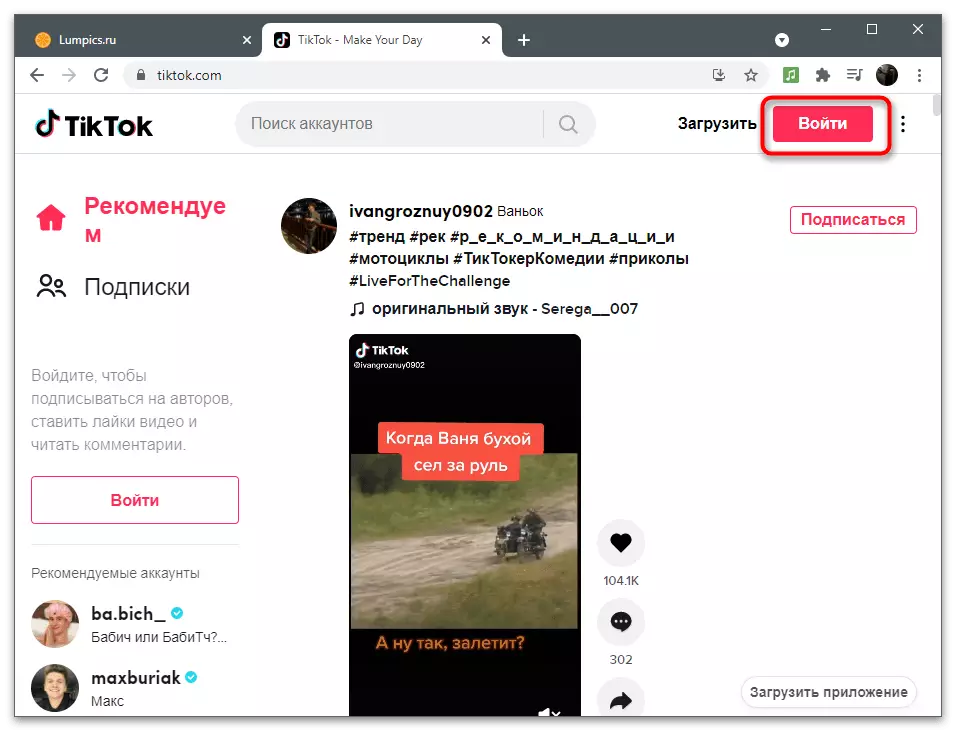
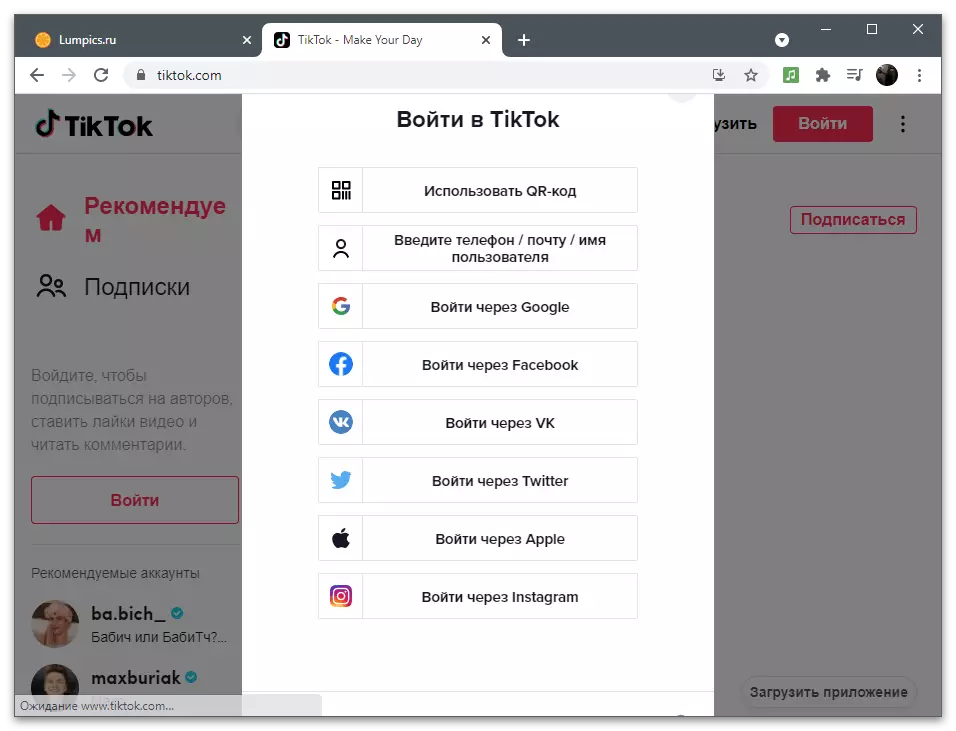
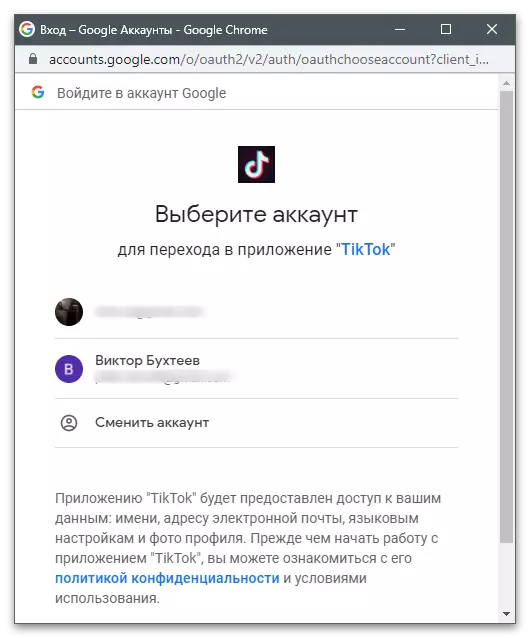
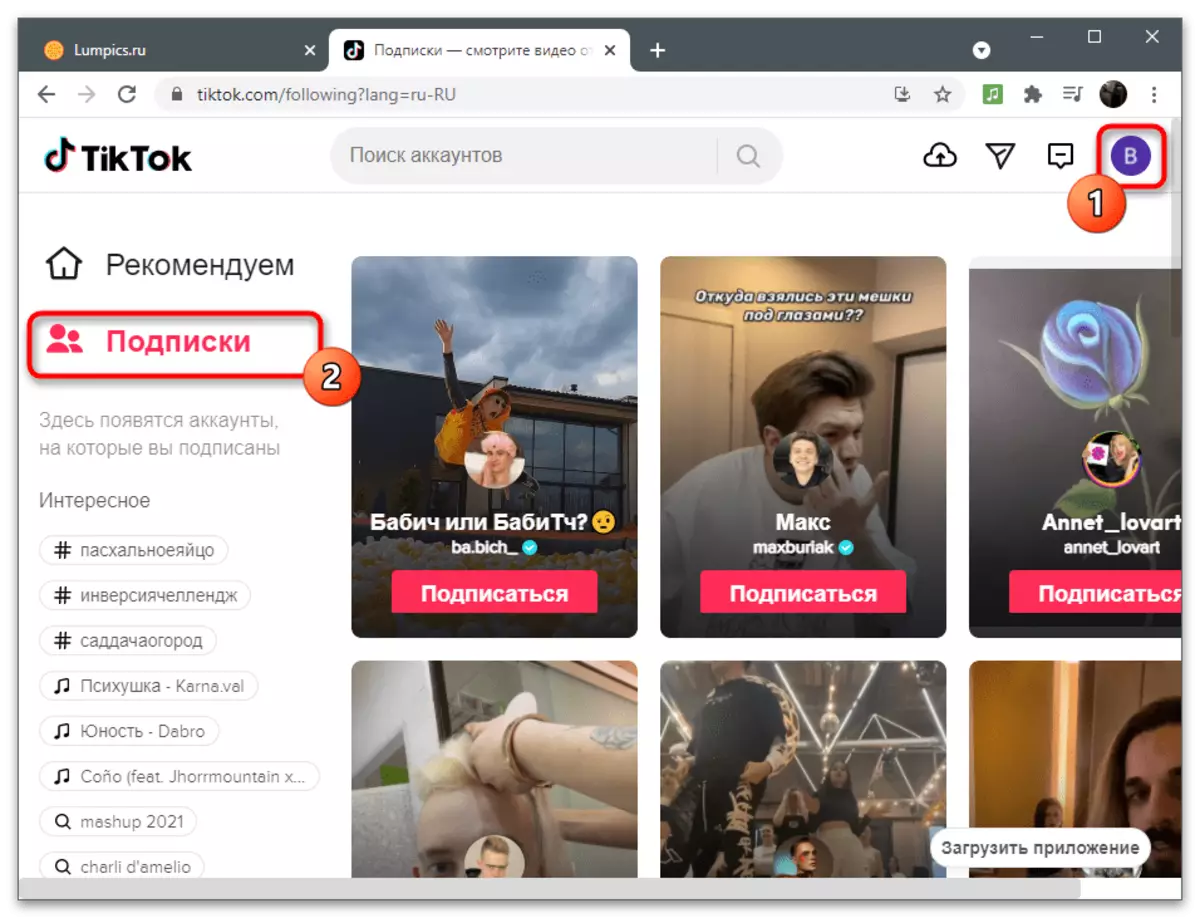
Верзија прегледача подржава потрагу за хасхтагом и имена канала, слање личних порука и коментара. Међутим, нема проблема са дизајном претплата, не постоје практично да покрену непосредне емисије (успут, живот је доступан само за оне који су постигли 1000 претплатника).
2. метод: Емулатори
Ово и следеће методе укључују употребу Андроид емулатора путем којих можете преузети и покренути титсток. Они имитирају рад овог мобилног оперативног система, тако да ће интерфејс и функционалност апликације бити идентични како сте га покренули, држећи паметни телефон у рукама.НокПлаиер.
Први такав програм назива се НокПлаиер и одлично је за кориснике са не баш моћним рачунаром. Потрошу релативно мало системских ресурса и лако је конфигурирати.
- Помоћу горњег дугмета да се упознате са пуним приказом на НокПлаиер и да га преузмете бесплатно са службене странице. Покрените инсталацијски програм и следите једноставно упутство, након одабира места за распакирање програмских датотека.
- Сматрајте да ће током инсталације појавити рекламну понуду са уградњом додатне антивирусне заштите. Откријте га и не мишерно кликните "Следеће" тако да не добијате непотребне програме за ПЦ.
- Након што одмах покренете, кликните на дугме Рестарт Нов да бисте ажурирали поставку Гоогле услуга.
- Емулатор ће се поново покренути, након чега ће се појавити образац за пријављивање Гоогле налога. Неопходно је да то учините, иначе нећете моћи да користите тржиште репродукције да бисте преузели апликацију. Ако још немате профил у Гоогле-у, користите упутства на следећој вези.
Прочитајте више: Исправите ауторизацију на Гоогле Плаи Маркет-у на Андроиду
- Потврдите правила коришћења и отказати резервну копију на диску, ако нећете користити емулатор ни за шта друго осим крпеља.
- По завршетку наћи ћете се у главном прозору програма који је направљен у облику домаћег екрана паметног телефона или таблета на основу Андроида. Отворите фасциклу са именом "Алати".
- Идите на други лист и покрените тржиште игри.
- Активирајте низ за претрагу, унесите име апликације у њега и изаберите одговарајућу опцију са листе.
- Кликните на дугме СЕТ и очекујте преузимања.
- Покрените апликацију директно са његове странице на репродукцију на тржишту и у будућности је то учинила кроз икону која се појавила на почетном екрану.
- Узмите услове коришћења кликом на "Слажем се и наставите."
- Ако сте први у Тиктоку, одаберите своје интересе како би се на основу њих формирале препоруке. У супротном, само прескочите овај корак.
- Идите на одељак "И" за обављање дозволе у профилу или регистрацији новог.
- Изаберите опцију са прикључком на рачуну са друге друштвене мреже, региструјте нови или кликните "Пријави се" да бисте одобрили на постојећем налогу.

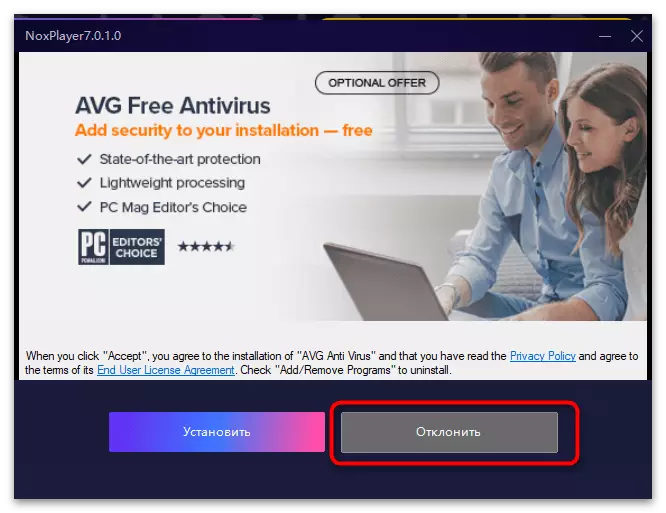
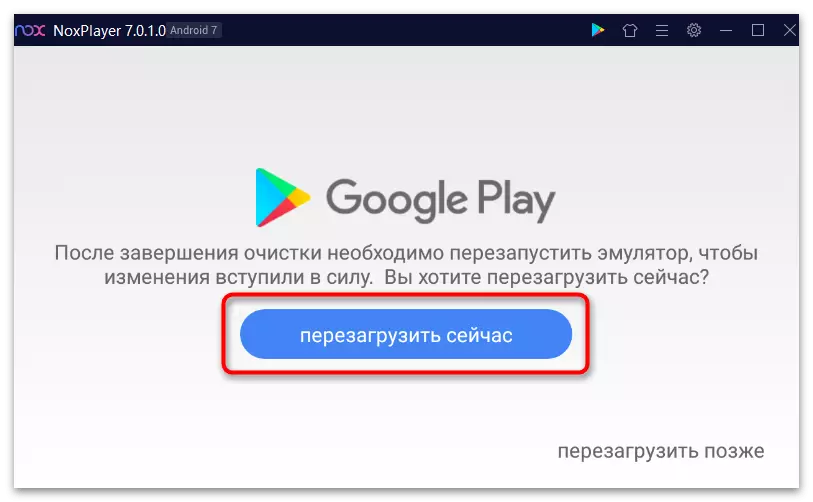
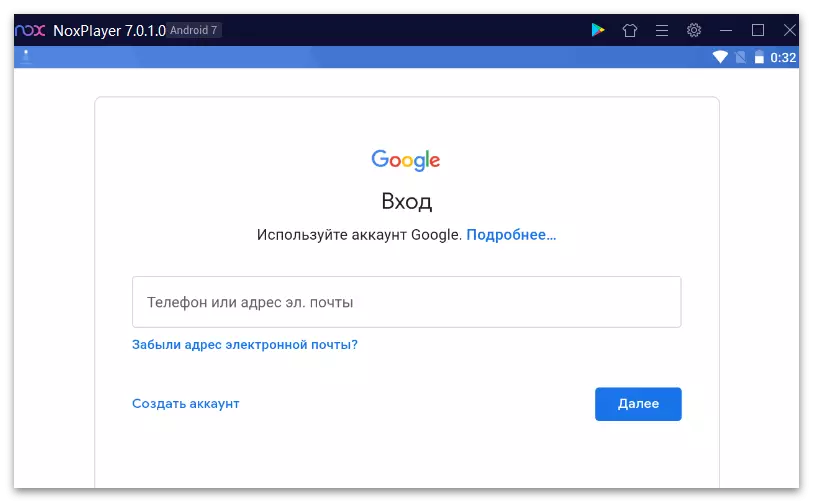

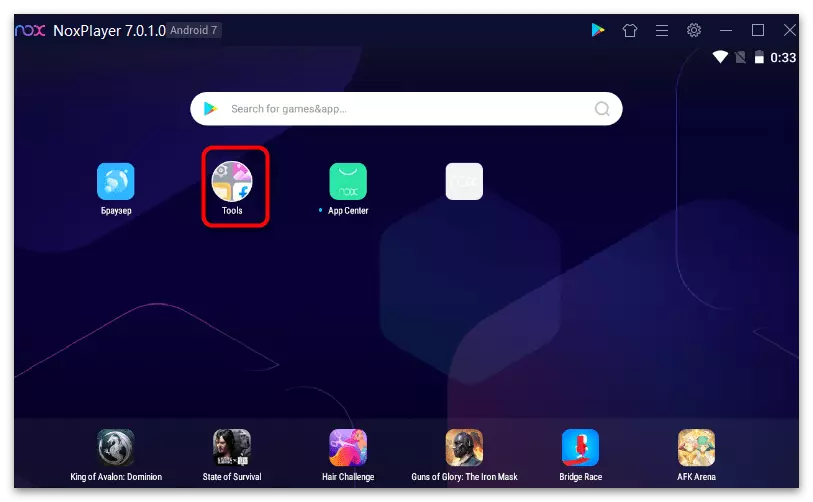
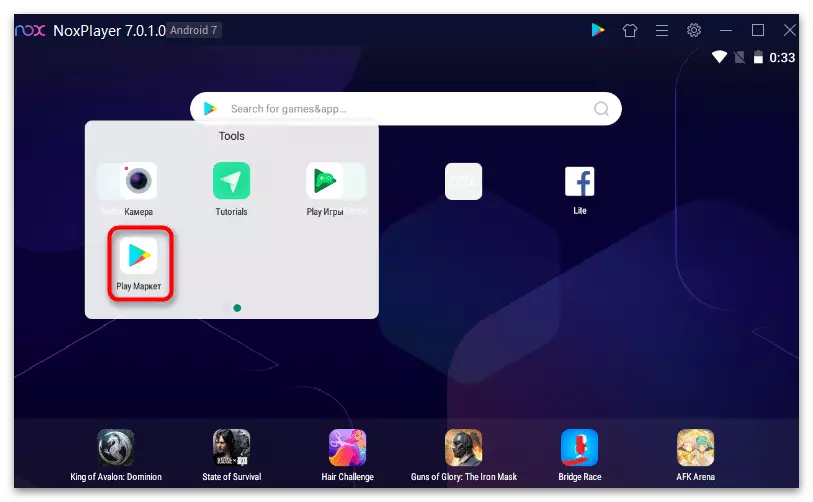
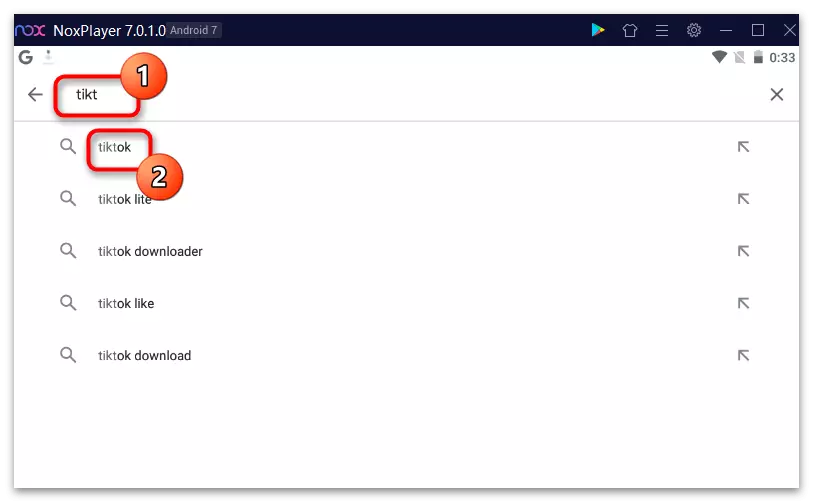
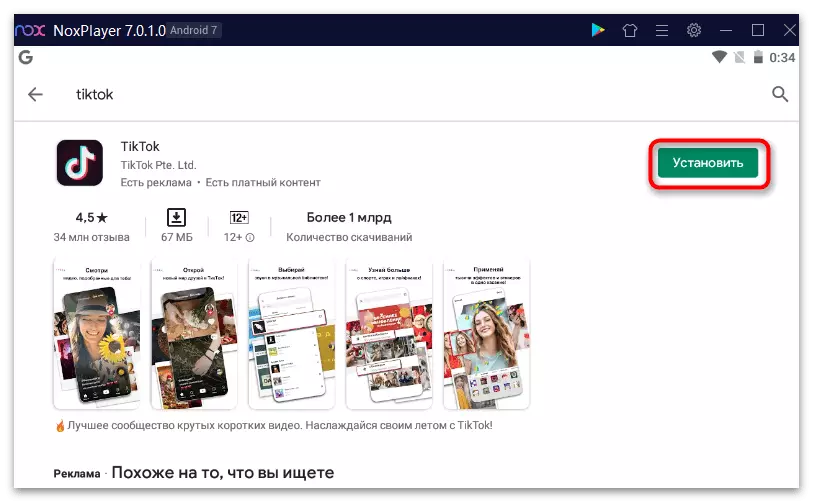
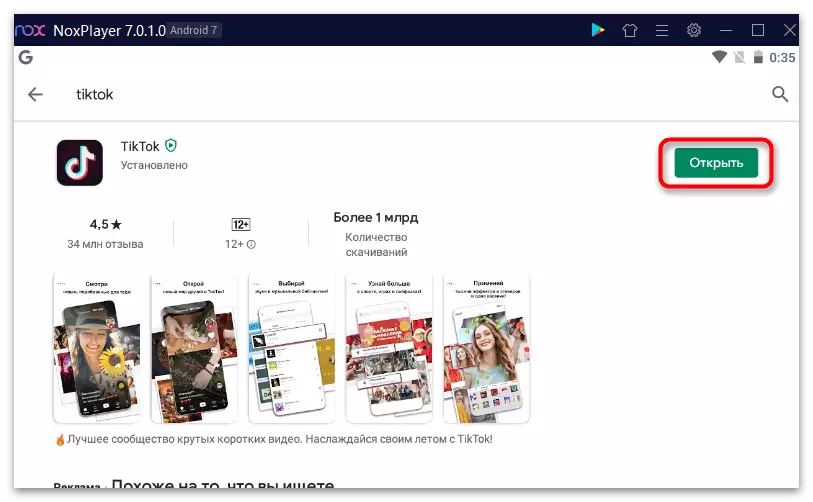
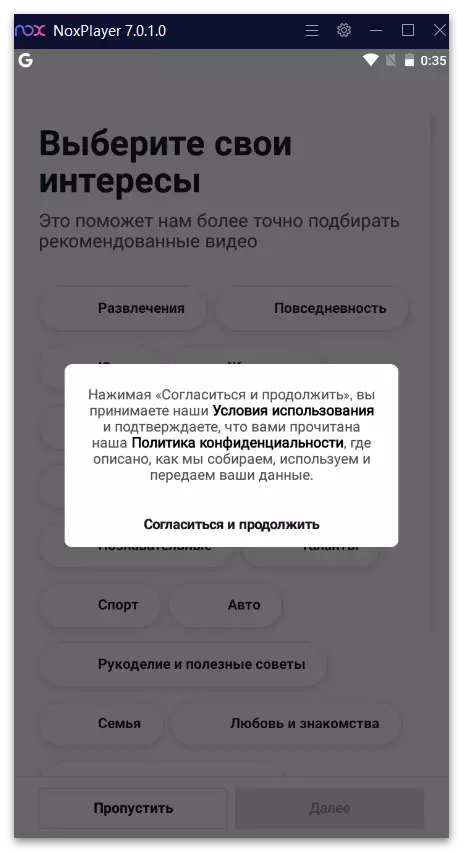
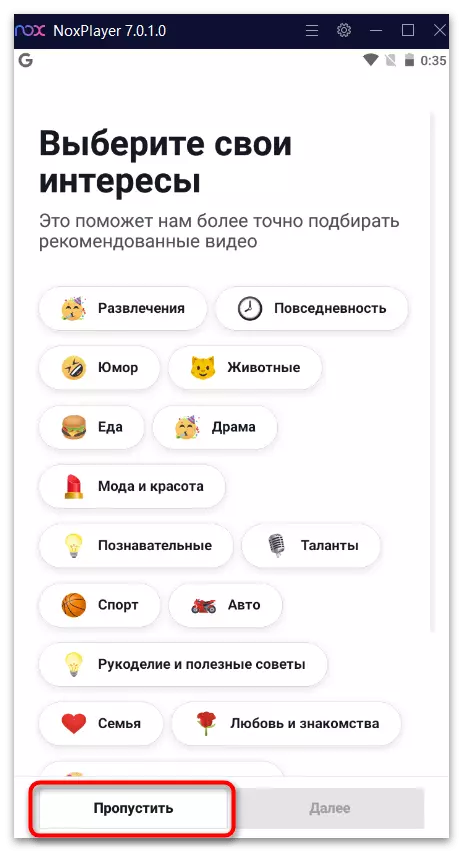
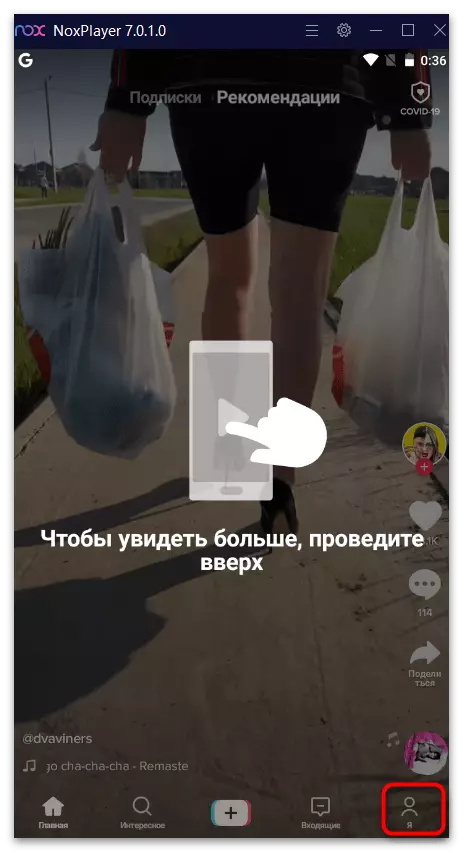
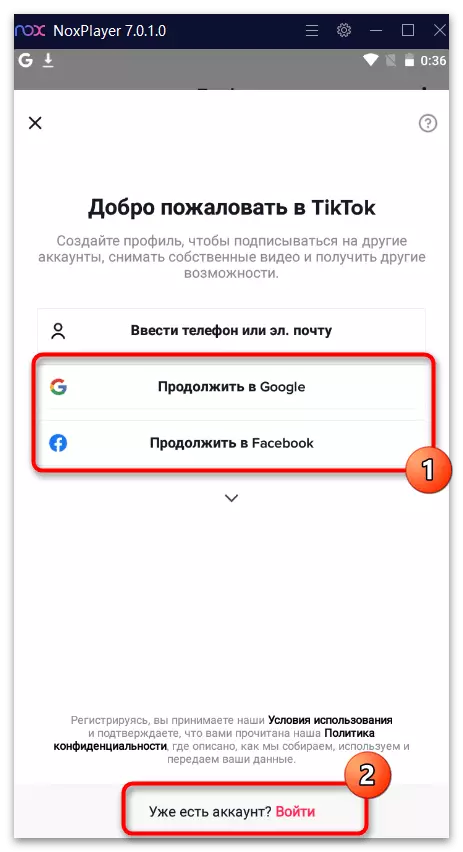
Користите Тикток на исти начин као што се догодило на уобичајеном уређају са Андроид и ИОС-ом. Да, овде постоје карактеристике у погледу спровођења директних емисија и видео снимака, што ће вероватно бити спроведено, међутим, то ће бити савршено за нормалну употребу.
Блуестацкс.
Размотрите пример користећи још један емулатор мобилног оперативног система за оне кориснике који из неког разлога нису смислили претходни. Блуестацкс ради отприлике истим принципом, али мало је захтевније од жлезде, јер су само неколико ресурса процесора укључени за емулацију и РАМ се конзумира.
- Преузмите Блуестацкс са службене странице и покрените резултирајућу датотеку да бисте започели уградњу.
- Подразумевано је програм инсталиран на системској партицији тврдог диска који не одговара корисницима са сломљеним погоном, тако да у прозору који се појави можете да кликнете на "Промените стазу инсталације".
- Наведите одговарајући директориј и попуните инсталацију.
- Током инсталације преузмите датотеке емулатора из мреже, тако да не прекидајте везу са Интернетом.
- Након покретања, унесите Гоогле налог да бисте преузели апликацију из службене продавнице.
- Отворите Гоогле Плаи Сторе путем главног прозора емулатора.
- Ако се појави обавештење уноса, преузмите га на поновно одобрење.
- Унесите адресу е-поште или број телефона.
- Чим се отвори продавница, можете прећи на тражење апликације која се разматра.
- На његовој страници кликните на дугме Инсталл.
- Сачекајте док се инсталација не заврши и покрене апликацију.
- Прихватите њену употребу, ако желите, након што сте прочитали политику приватности.
- Наведите своје интересе или прескочите ову фазу.
- Идите на одељак "И" да бисте регистровали нови кориснички када откуцава или улаз на постојећи налог.
- У било којем од ова два случаја кликните на "Регистрација".
- Изаберите одговарајућу опцију да бисте креирали профил или се пријавите на већ регистровани налог путем доње везе.
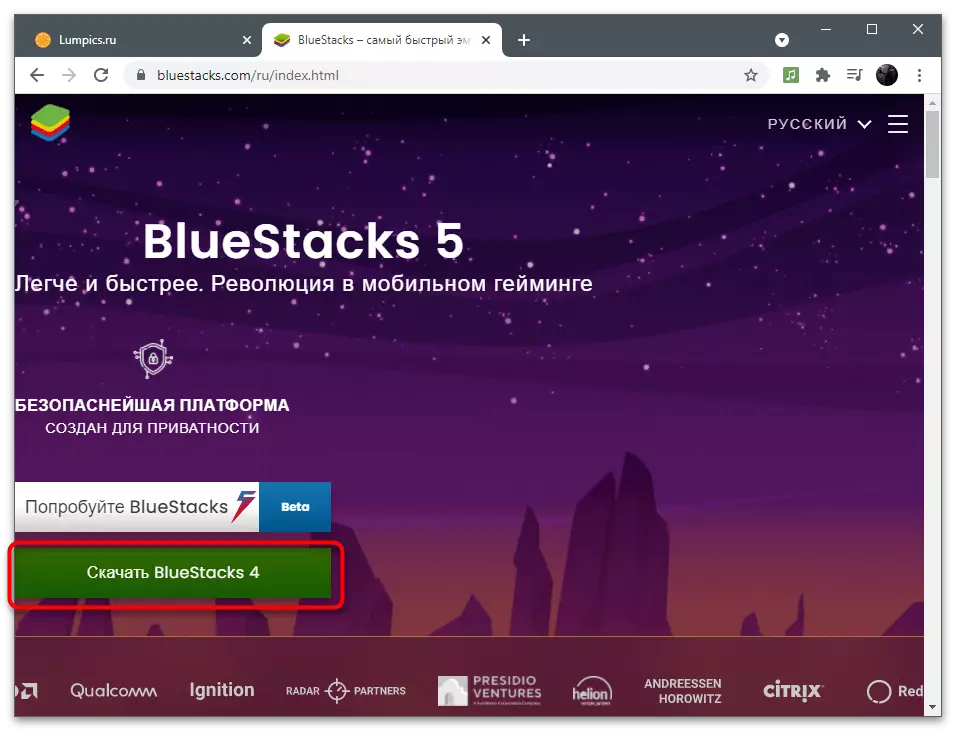
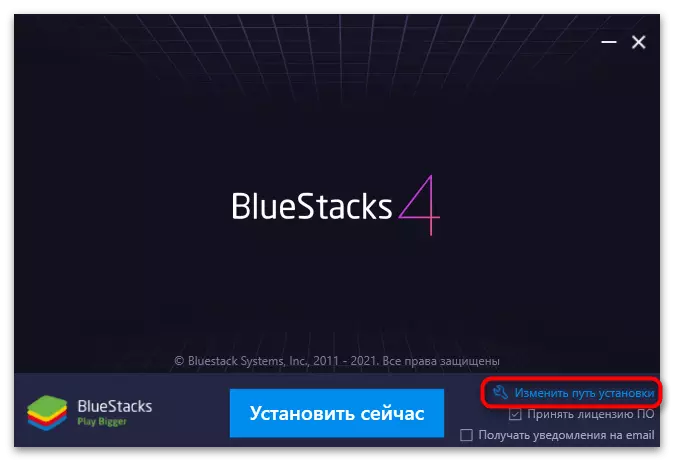
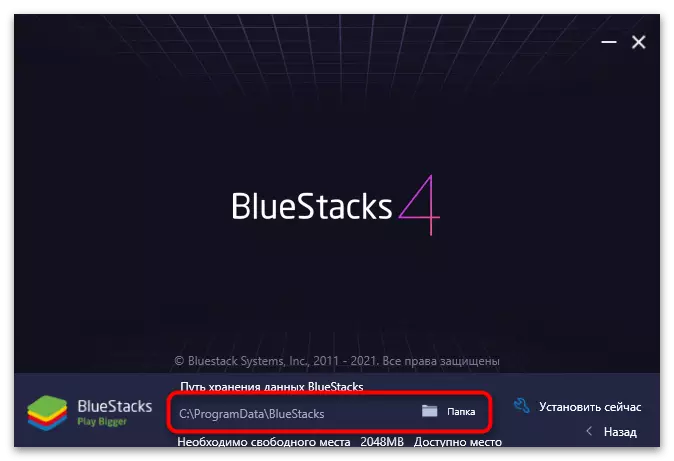
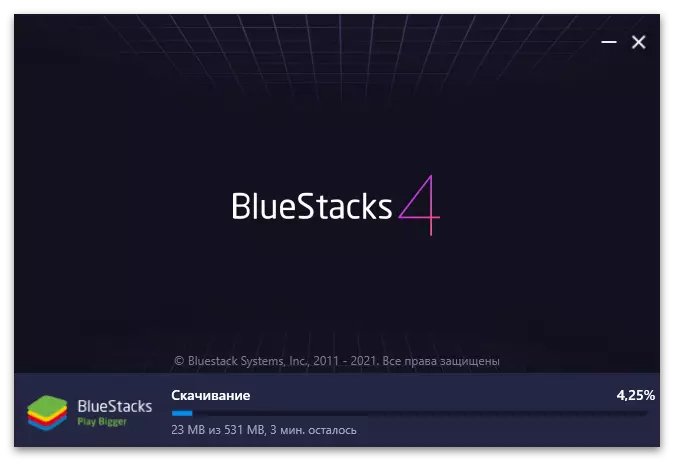
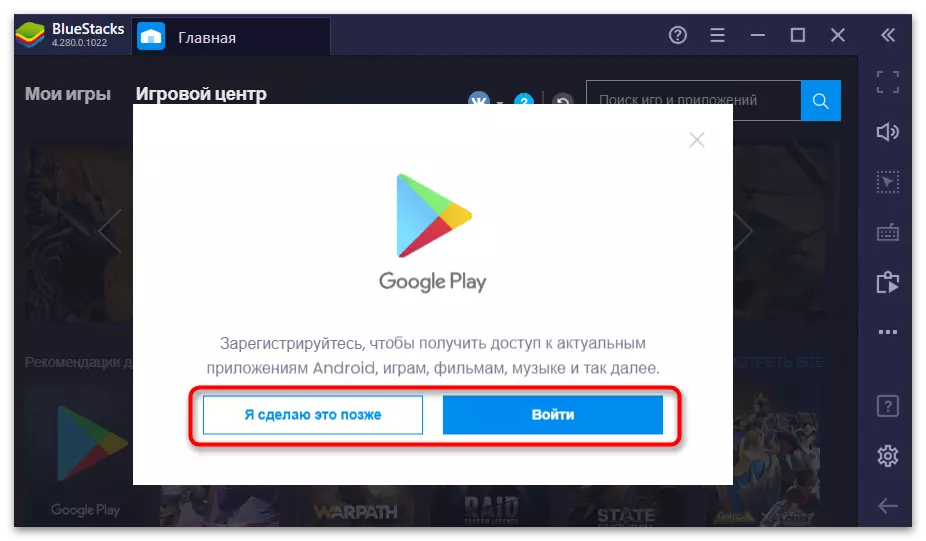
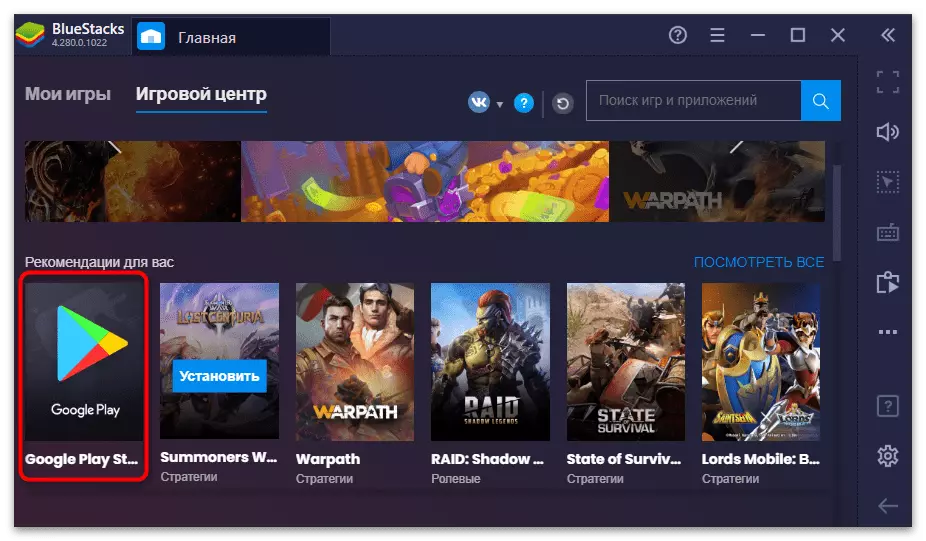
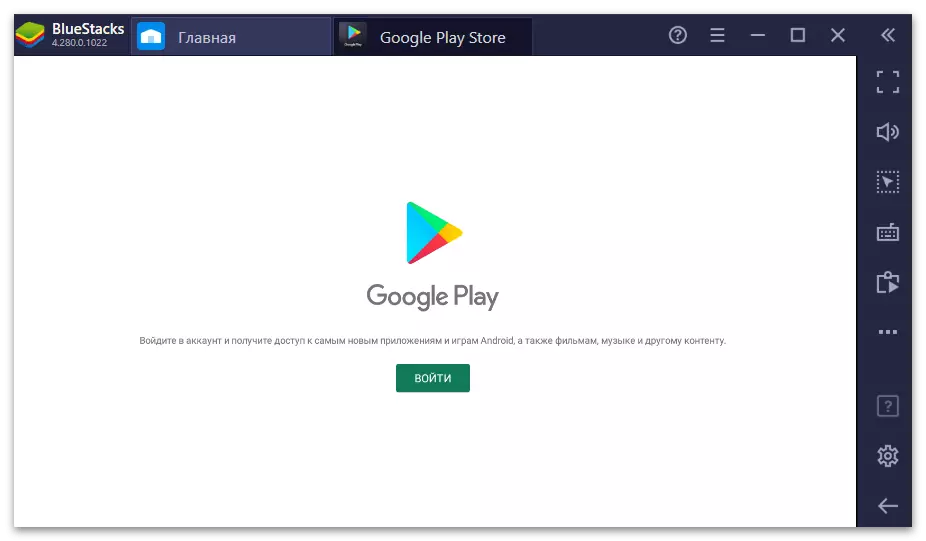
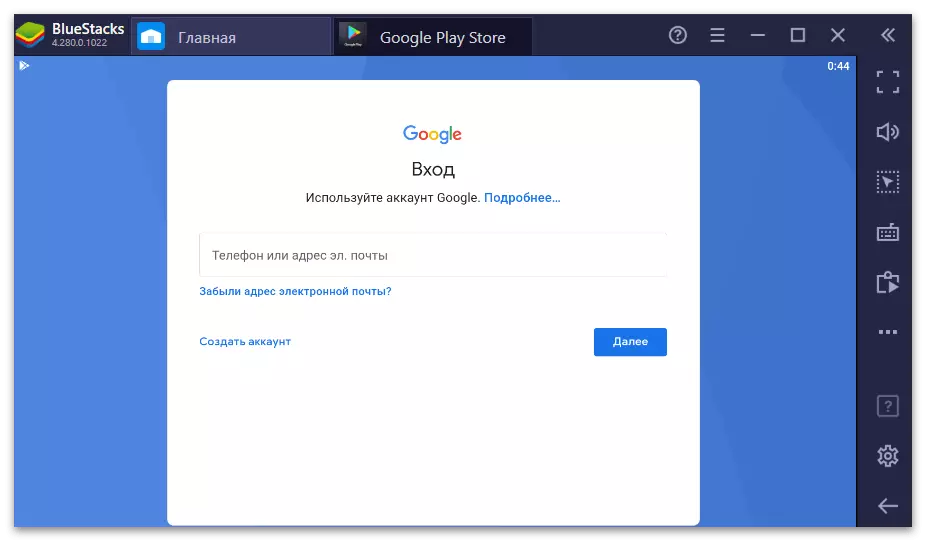
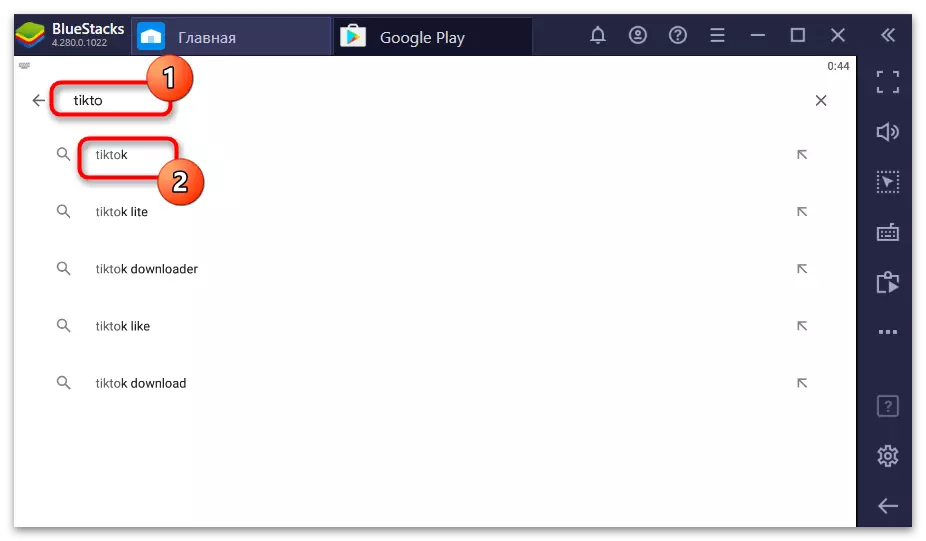
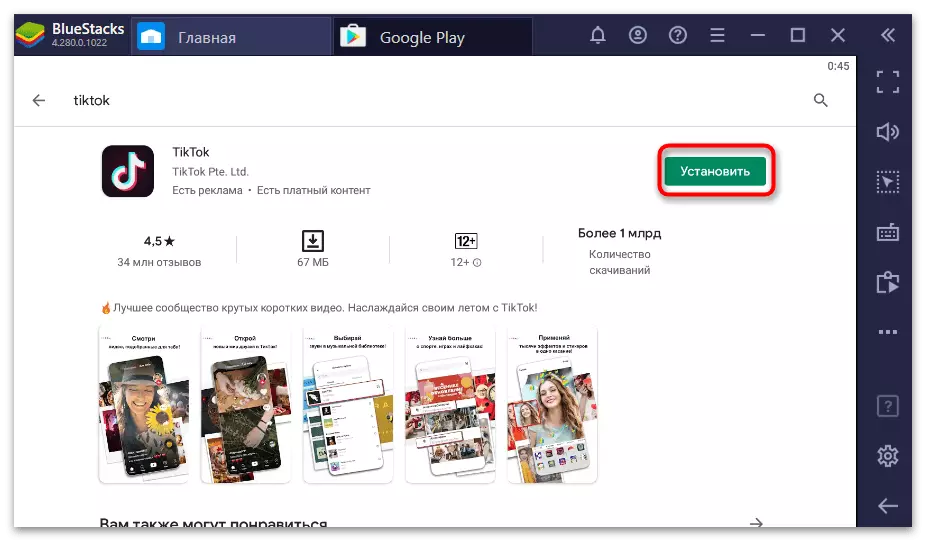
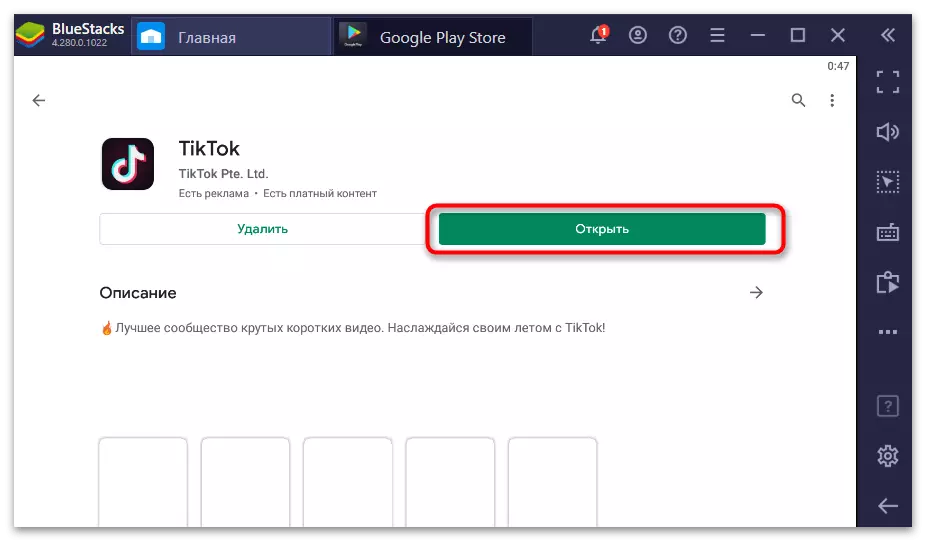
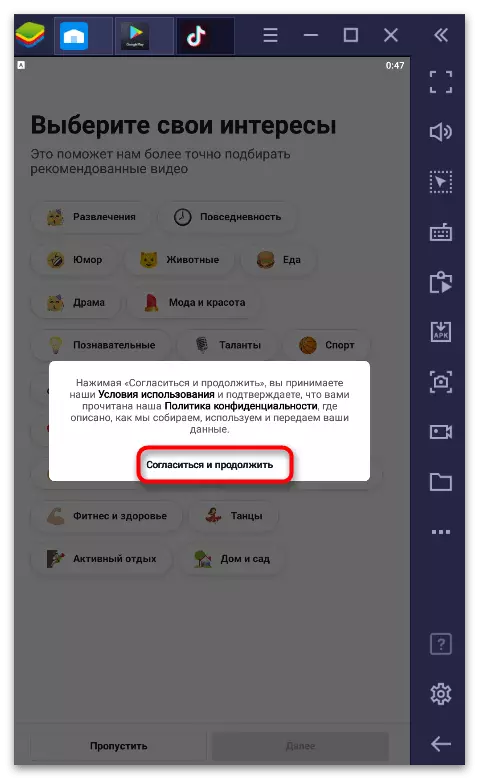
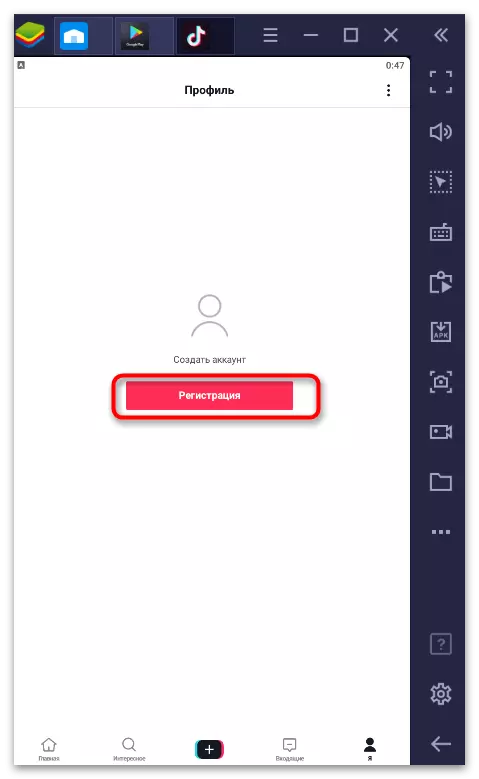
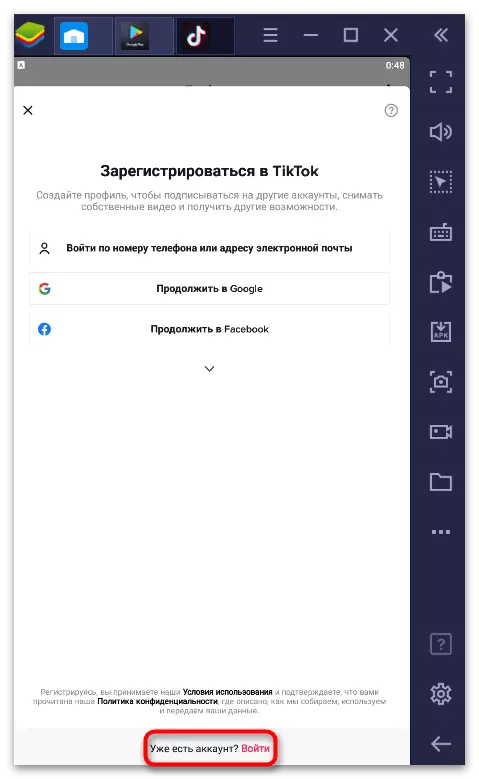
Користите све доступне функције, прегледајте препоручене ваљке, сопствене претплате и пролазак комуникације са другим учесницима друштвене мреже.
